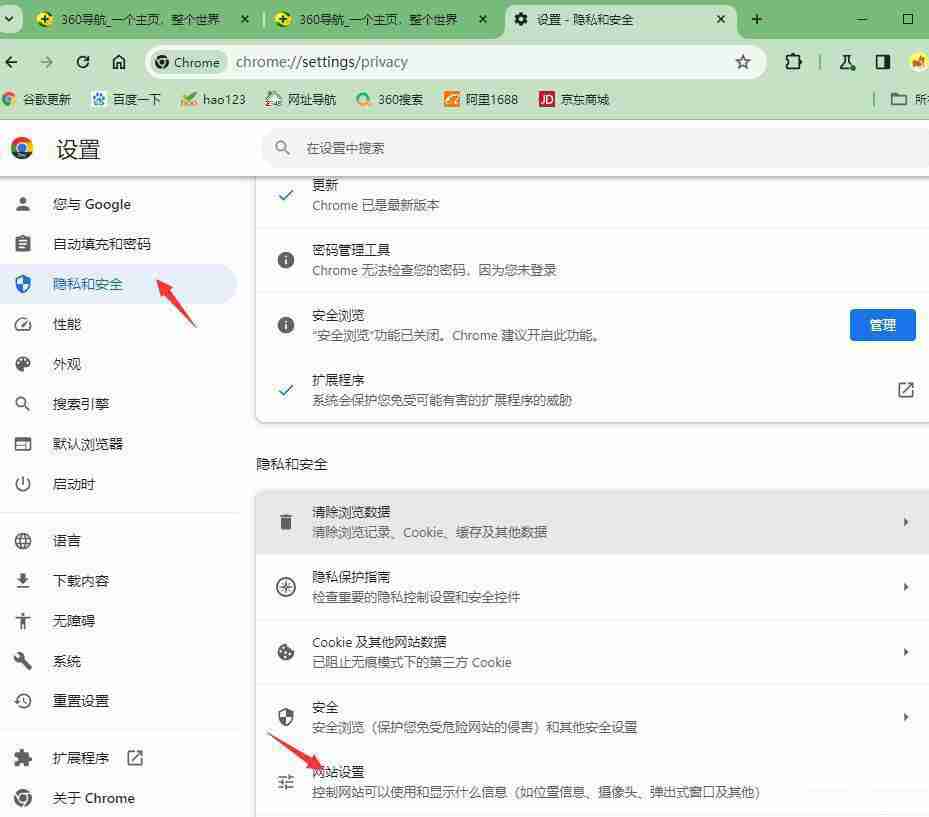Google Chrome ist zweifellos die beliebteste Browsersoftware, aber wenn wir Google Chrome verwenden, stoßen wir möglicherweise auf Bilder, die nicht geladen werden können. Wir haben überprüft, ob das Netzwerk normal ist. Was ist also das Problem? Dieses Tutorial zeigt Ihnen, wie Sie das Problem lösen können, dass Google Chrome-Bilder nicht geladen werden können. Lösung: 1. Doppelklicken Sie, um Google Chrome auf Ihrem Computer zu öffnen. 2. Klicken Sie auf das Symbol mit den drei Punkten in der oberen rechten Ecke und klicken Sie in der Unteroption auf Einstellungen.

3. Klicken Sie auf der linken Seite der Benutzeroberfläche auf Datenschutzeinstellungen und Sicherheit und dann auf Website-Einstellungen.
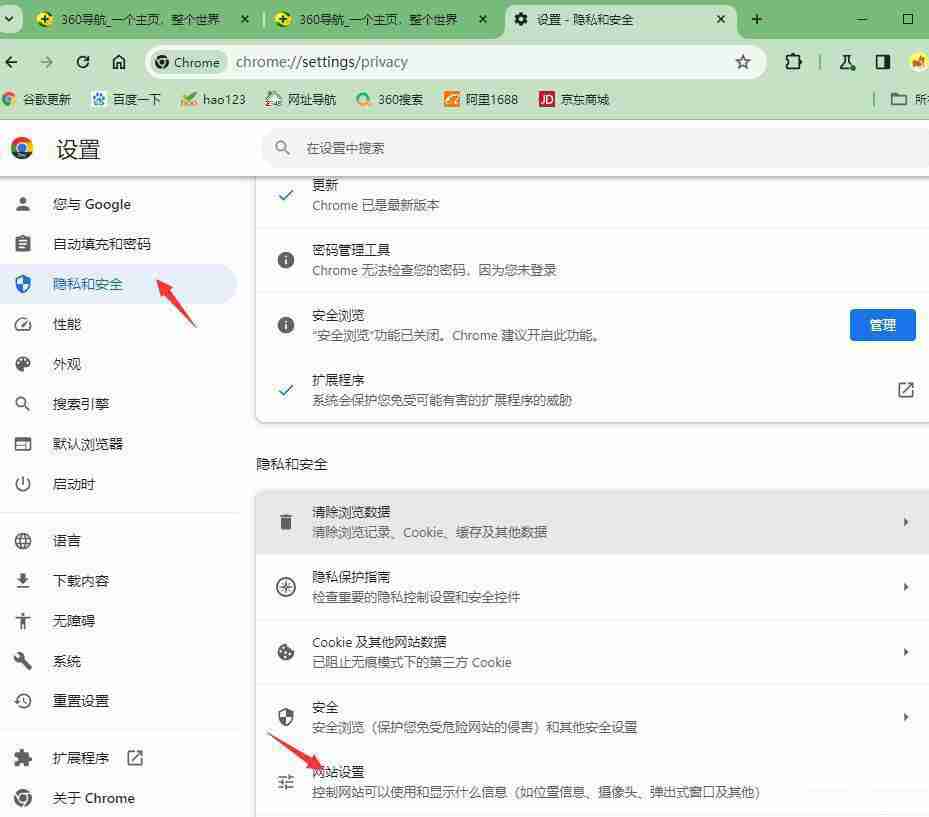
4. Wischen Sie nach unten, um das Bild zu finden, und klicken Sie darauf.

5. Wählen Sie einfach die Website aus, um die angezeigten Bilder anzuzeigen, oder Sie können die angegebene Website im Anpassungsbereich unten festlegen.

Wenn die oben genannten Methoden immer noch nicht funktionieren, können Sie die folgenden Schritte ausprobieren:
-
Google Chrome aktualisieren Google Chrome ist ein weit verbreiteter Webbrowser, der für seine Geschwindigkeit, Sicherheit und leistungsstarken Funktionen bekannt ist. Für ein optimales Surferlebnis müssen Benutzer Chrome jedoch regelmäßig aktualisieren, um die neueste Version zu erhalten. Der PHP-Editor Banana hat einen Leitfaden zusammengestellt, der die Notwendigkeit, Vorteile und Schritt-für-Schritt-Anleitungen für die Aktualisierung von Google Chrome detailliert beschreibt. Egal, ob Sie ein erfahrener Benutzer sind oder gerade erst mit Chrome beginnen, dieser Leitfaden führt Sie durch das Update. Lesen Sie weiter, um zu erfahren, wie Sie Ihren Chrome-Browser aktualisieren, um die beste Surfgeschwindigkeit und das beste Erlebnis zu erzielen.
- Wenn Sie eine veraltete Version von Google Chrome verwenden, können verschiedene Probleme auftreten, einschließlich der Tatsache, dass der Browser keine Bilder laden kann. Während Chrome automatisch aktualisiert wird, können Sie es manuell aktualisieren, um Fehler zu beheben und die neuesten Verbesserungen zu erhalten.
- Um Ihren Browser zu aktualisieren, tippen Sie auf das Dreipunktmenü in der oberen rechten Ecke. Gehen Sie dann zu „Hilfe“ > „Über Google Chrome“. Chrome zeigt Ihnen an, dass Chrome die neueste Version ist, oder installiert alle verfügbaren Updates.
-
Cache-Daten von Chrome löschen
- Fast alle Browser verwenden Cache-Daten, um die Ladezeit zu verbessern. Wenn diese Daten jedoch in irgendeiner Weise beschädigt sind, kann dies dazu führen, dass der Browser nicht ordnungsgemäß funktioniert. Daher ist es einen Versuch wert, Ihren Browser-Cache zu leeren, um Ihr Problem zu lösen.
-
Google Chrome zurücksetzen
- Wenn Sie alles versucht haben und Chrome immer noch keine Bilder lädt, ist jetzt ein guter Zeitpunkt, es zurückzusetzen. Dadurch löschen Sie alle Erweiterungen, den Cache und den Verlauf. Allerdings behält Chrome Ihre Lesezeichen und Passwörter, sodass Sie sich keine Sorgen machen müssen, den Zugriff auf wichtige Websites zu verlieren.
Das obige ist der detaillierte Inhalt vonWas soll ich tun, wenn das Bild in Google Chrome nicht geladen werden kann? Was soll ich tun, wenn das Bild in Chrome nicht angezeigt werden kann?. Für weitere Informationen folgen Sie bitte anderen verwandten Artikeln auf der PHP chinesischen Website!